6 labākie labojumi e-pasta parakstam, kas neparādās lietotnē Mail operētājsistēmā Mac
Miscellanea / / April 07, 2023
Lai padarītu savus e-pasta ziņojumus personiskus, varat pievienojiet savu e-pasta parakstu lietotnē Mail savā Mac datorā. Paraksta pievienošana palīdz radīt iespaidu, sūtot e-pasta ziņojumus profesionālajām kontaktpersonām. Tas ir īss informācijas fragments, kas apstiprina un norāda uz jūsu profesiju vai interesēm. Bet ko darīt, ja e-pasta paraksts neparādās pareizi?

Daži lietotāji sūdzas, ka viņu e-pasta paraksts vairs netiek rādīts lietotnē Apple Mail. Neatkarīgi no tā, vai paraksts nav pareizi atveidots vai kaut kas to bloķē, varat viegli atrisināt problēmu. Tālāk ir norādīti daži praktiski risinājumi, kā novērst, ka jūsu e-pasta paraksts netiek parādīts lietotnē Mail operētājsistēmā Mac.
1. Pārbaudiet, vai jūsu paraksts ir atlasīts
Mac datorā lietotne Mail ļauj pievienot vairākus e-pasta kontus un to atbilstošos parakstus. Tāpēc mēs iesakām pārbaudīt, vai konkrētais e-pasta paraksts ir atlasīts lietotnē Mail.
1. darbība: Nospiediet Command + atstarpes taustiņu, lai atvērtu Spotlight Search, ierakstiet pasts, un nospiediet Atgriezties.

2. darbība: Noklikšķiniet uz Pasts augšējā kreisajā stūrī.

3. darbība: Opciju sarakstā atlasiet Iestatījumi.

4. darbība: Vispārīgā loga augšdaļā noklikšķiniet uz Paraksti.

5. darbība: Kreisajā panelī atlasiet savu e-pasta kontu.

6. darbība: Atlasiet savu e-pasta parakstu, ja tas iepriekš nav atlasīts.
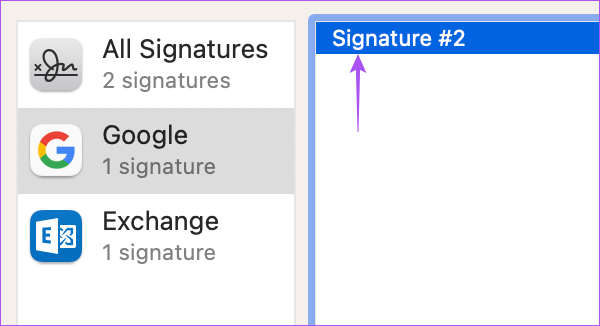
7. darbība: Aizveriet logu un pārbaudiet, vai problēma ir novērsta.
2. Velciet savu parakstu uz citu e-pasta kontu
Risinājums ieteikts oficiālajos Apple kopienas forumos norāda e-pasta paraksta vilkšanu uz citu e-pasta kontu. Acīmredzot tas atrisināja problēmu, kas saistīta ar e-pasta paraksta neparādīšanos Mac lietojumprogrammā Mail. Taču ņemiet vērā, ka šis risinājums ir piemērojams tikai tad, ja lietotnē Mail ir pieteicies vairāk nekā viens e-pasta konts.
Lūk, kā jūs varat izmēģināt to pašu.
1. darbība: Nospiediet Command + atstarpes taustiņu, lai atvērtu Spotlight Search, ierakstiet pasts, un nospiediet Atgriezties.

2. darbība: Noklikšķiniet uz Pasts augšējā kreisajā stūrī.

3. darbība: Opciju sarakstā atlasiet Iestatījumi.

4. darbība: Vispārīgā loga augšdaļā noklikšķiniet uz Paraksti.

5. darbība: Kreisajā panelī atlasiet Visi paraksti.

6. darbība: Atlasiet parakstu un velciet to uz e-pasta kontu, kurā vēlaties to izmantot, rakstot e-pasta ziņojumus.
7. darbība: Aizveriet logu un pārbaudiet, vai problēma ir novērsta.
3. Vēlreiz iespējojiet savu e-pasta kontu
Varat izdzēst savu e-pasta kontu un pievienot to vēlreiz Mac datora lietotnē Mail. Tādējādi atkal tiks lejupielādēti visi jūsu e-pasta dati un tiks parādīts arī jūsu attiecīgais e-pasta paraksts.
1. darbība: Nospiediet Command + atstarpes taustiņu, lai atvērtu Spotlight Search, ierakstiet pasts, un nospiediet Atgriezties.

2. darbība: Noklikšķiniet uz Pasts augšējā kreisajā stūrī.

3. darbība: Opciju sarakstā atlasiet Iestatījumi.

4. darbība: Vispārīgā loga augšdaļā noklikšķiniet uz Paraksti.

5. darbība: Kreisajā panelī atlasiet savu e-pasta kontu un noklikšķiniet uz mīnusa ikonas apakšējā kreisajā stūrī, lai to izdzēstu.

6. darbība: Noklikšķiniet uz Plus ikonas apakšējā kreisajā stūrī, lai vēlreiz pievienotu savu e-pasta kontu.
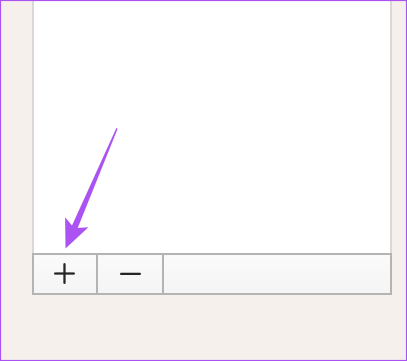
7. darbība: Vēlreiz pievienojiet savu parakstu šim e-pasta kontam.

Pēc tam aizveriet logu un pārbaudiet, vai problēma ir atrisināta.
4. Piespiedu kārtā iziet un atkārtoti palaist Mail App
Sāciet lietotni Apple Mail no jauna savā Mac datorā. Tādējādi tiks pārtraukti visi iestrēgušie procesi vai darbības programmā Mail rindā. Tas ir labāk nekā Mac datora restartēšana. Tālāk ir norādīts, kā piespiedu kārtā iziet un restartēt lietotni Mail.
1. darbība: Noklikšķiniet uz Apple logotipa augšējā kreisajā stūrī.

2. darbība: Atlasiet Force Quit.

3. darbība: Atlasiet lietotni Mail un apakšējā labajā pusē noklikšķiniet uz Force Quit.

4. darbība: Atkārtoti palaidiet lietotni Mail un pārbaudiet, vai problēma ir atrisināta.

5. Pārbaudiet, vai ir iespējota iCloud sinhronizācija
Vēl viena problēmu novēršanas metode, ko varat izmantot, ir pārbaudīt, vai jūsu Mac datorā lietotne Mail tiek sinhronizēta ar jūsu iCloud kontu. Lūk, kā pārbaudīt to pašu.
1. darbība: Nospiediet Command + atstarpes taustiņu, lai atvērtu Spotlight Search, ierakstiet Sistēmas iestatījumi, un nospiediet Atgriezties.

2. darbība: Noklikšķiniet uz sava profila vārda augšējā kreisajā stūrī.

3. darbība: Noklikšķiniet uz iCloud.
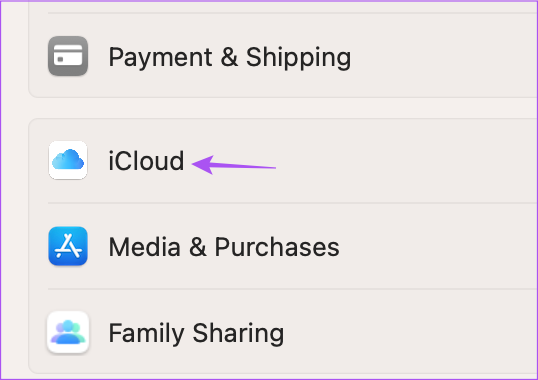
4. darbība: Noklikšķiniet uz iCloud Drive.
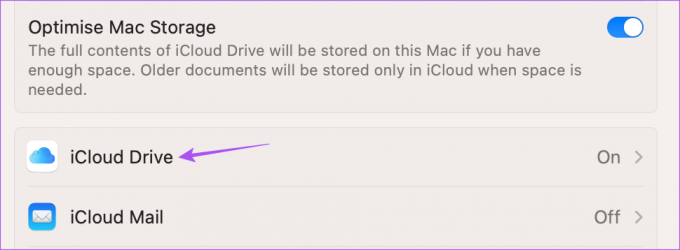
5. darbība: Noklikšķiniet uz pogas Opcijas blakus “Lietotņu sinhronizēšana ar iCloud Drive”.
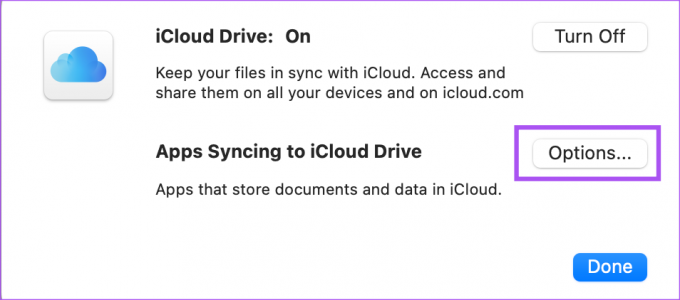
6. darbība: Sadaļā Dokumenti ritiniet uz leju un pārbaudiet, vai ir iespējota lietotne Mail.

Ja nē, noklikšķiniet uz izvēles rūtiņas, lai to iespējotu.
7. darbība: Augšējā labajā pusē aizveriet pogu Gatavs.

8. darbība: Aizveriet logu un atveriet lietotni Mail, lai pārbaudītu, vai problēma ir atrisināta.

6. Atjauniniet lietotni Mail
Pēdējais līdzeklis, ja problēma tagad nav atrisināta, ir atjaunināt lietotnes Mail versiju savā Mac datorā. Lai to izdarītu, jums ir jāatjaunina macOS versija.
1. darbība: Nospiediet Command + atstarpes taustiņu, lai atvērtu Spotlight Search, ierakstiet Pārbaudiet programmatūras atjauninājumus, un nospiediet Atgriezties.

2. darbība: Ja ir pieejams atjauninājums, lejupielādējiet un instalējiet to.
3. darbība: Pēc atjauninājuma instalēšanas un Mac restartēšanas atkārtoti atveriet lietotni Mail un pārbaudiet, vai problēma ir novērsta.

Parakstiet savus e-pastus
Šiem risinājumiem vajadzētu palīdzēt, liekot jūsu parakstam parādīties Apple Mail lietotnē Mac datorā. Varat arī izlasīt mūsu ziņu vietnē kā pievienot attēlu savam e-pasta parakstam lietotnē Mail operētājsistēmā Mac.
Pēdējo reizi atjaunināts 2023. gada 13. februārī
Iepriekš minētajā rakstā var būt ietvertas saistītās saites, kas palīdz atbalstīt Guiding Tech. Tomēr tas neietekmē mūsu redakcionālo integritāti. Saturs paliek objektīvs un autentisks.
Sarakstījis
Paurush Chaudhary
Tehnoloģiju pasaules demistificēšana visvienkāršākajā veidā un ikdienas problēmu risināšana saistībā ar viedtālruņiem, klēpjdatoriem, televizoriem un satura straumēšanas platformām.



